谁说Mac不能玩游戏?
有了CrossOver,你也能在Mac上玩《黑神话:悟空》《守望先锋》《荒野大镖客2》《赛博朋克2077》《艾尔登法环》等热门游戏啦
-
系统清理+兼容软件套装
-
CrossOver 永久版
-
CrossOver 年订阅版
Mac 爽玩 3A 游戏大作!点我看体验视频

发布时间:2021-06-02 11: 25: 53
我们平时使用iphone或iPad想要下载网页视频时,虽然没有安卓手机直接获取下载链接那么方便快捷,但是我们还是会用到专门下载网页视频的应用程序Pro Recorder,只需要输入视频的链接就能下载。
但是我们怎样将在Pro Recorder下载好的视频文件导出至电脑呢?其实也非常简单,作为专业管理iOS设备的iMazing软件就能轻松解决。下面我们就使用iMazing 2(win10)详细操作一遍吧。
首先我们打开下载并安装好的iMazing软件,然后将自己的iOS设备和电脑通过数据线连接,接着跟着提示解锁iOS设备并选择“信任此电脑”即可成功连接。
在打开文件管理功能之前,首先在主界面上方打开“编辑”菜单,点击“偏好设置”,如图1所示。
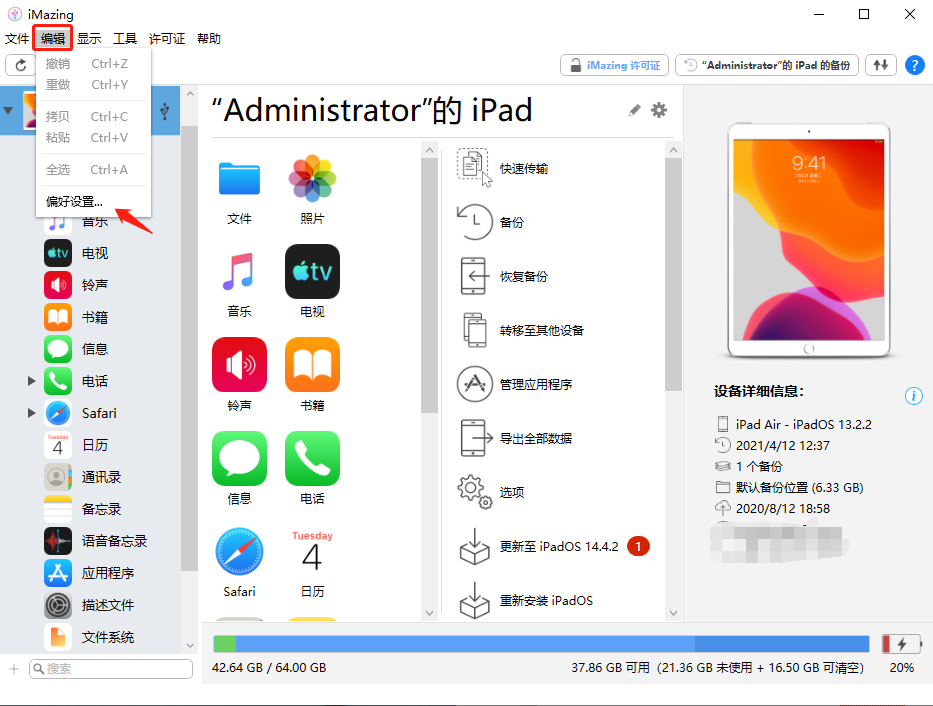
然后进入“iMazing 偏好设备”界面,点击“存储”,勾选“显示隐藏的文件和文件夹”,如图2所示。接着关闭当前窗口即可。
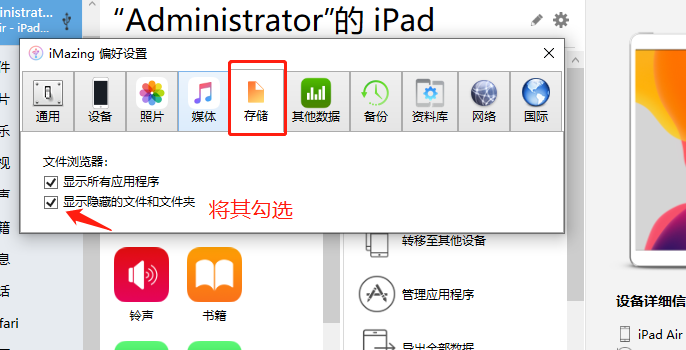
偏好设置完成后,在iMazing主界面中选中设备,然后点击“文件”,如图3所示。
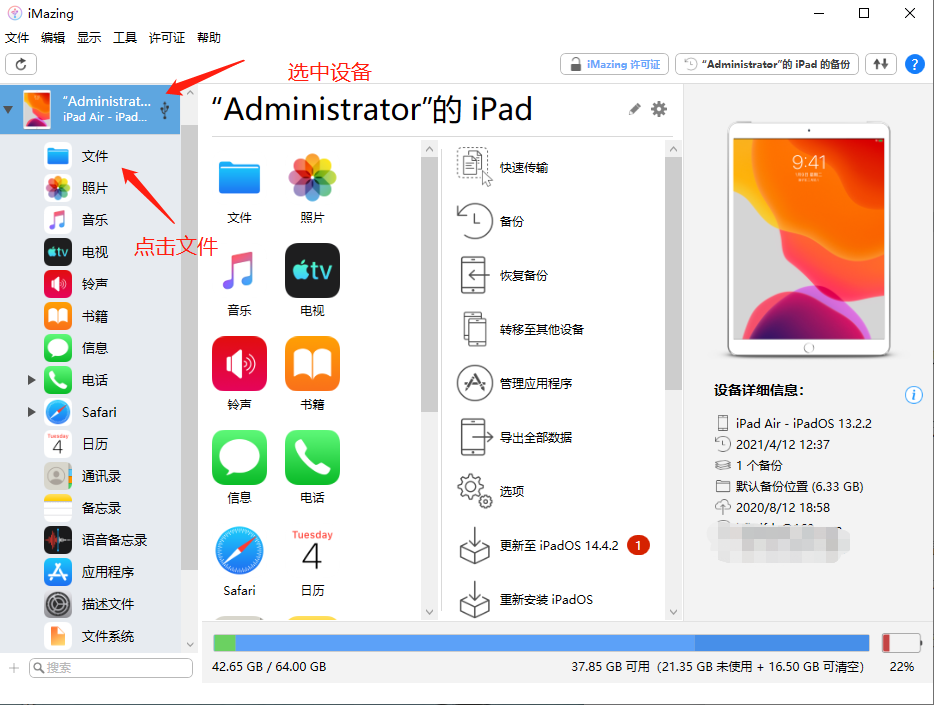
导出视频文件
在文件管理界面中,可以看到iOS 设备中的应用程序,首先双击点击右侧栏的Pro Recorder的图标,如图4所示。
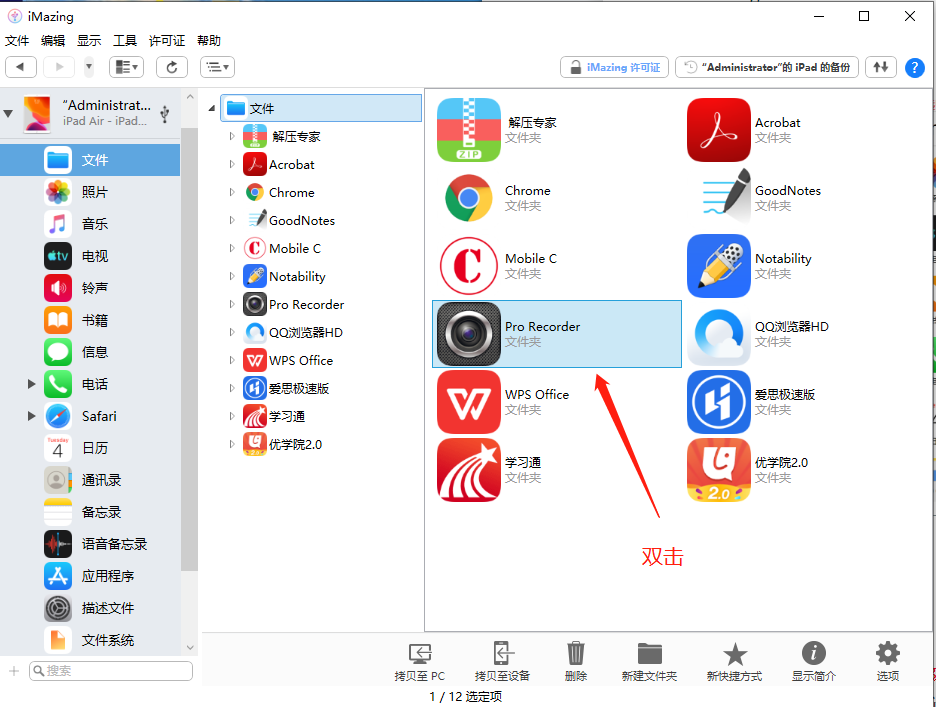
然后就可以在右侧栏中看见已经下载好的视频文件和其他文件,选中需要导出至电脑的视频文件,如果需要多选可以使用“CTRL”键。接着鼠标右键菜单选中“拷贝至PC”,或点击下方的“拷贝至PC”,如图5所示。
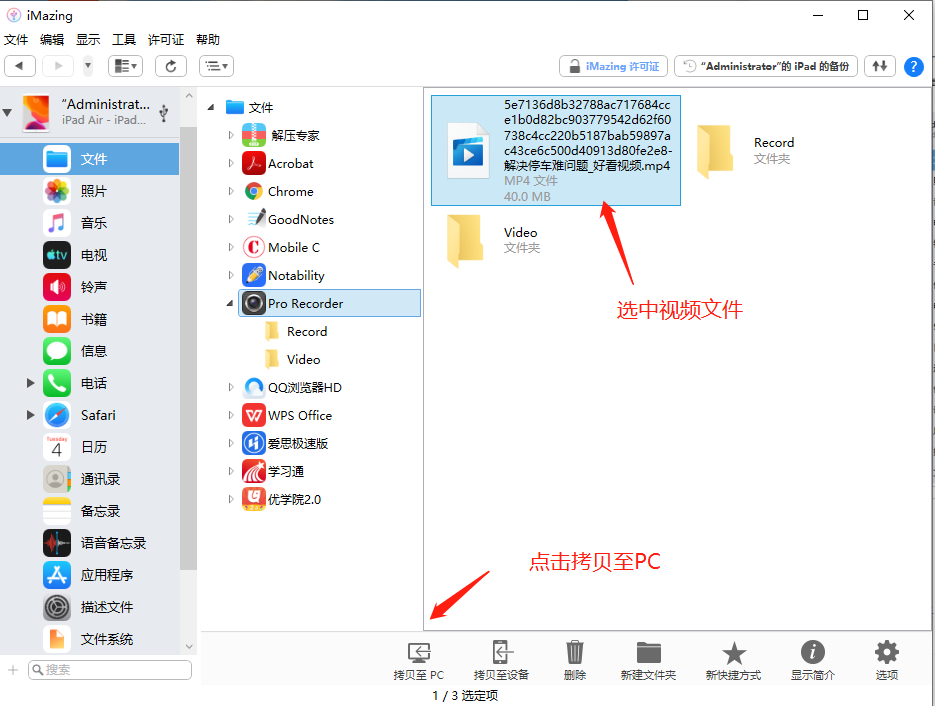
之后选择视频文件保存的位置,点击“确定”即可导出至电脑,如图6所示。
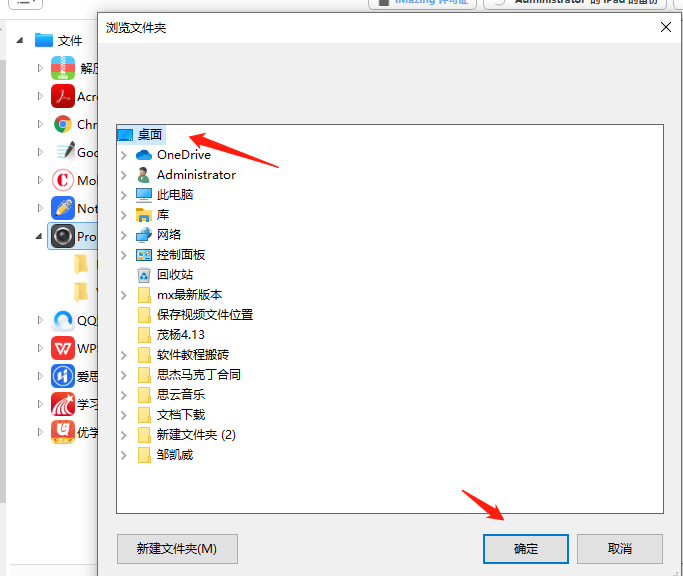
以上就是使用iMazing将Pro Recorder应用程序的视频文件导出至电脑的详细教程,需要注意的是,在Pro Recorder应用程序中必须有下载完成的视频文件,如果还想要了解更多iMazing的相关功能,敬请访问iMazing中文网。
作者:茂杨
展开阅读全文
︾